Windows 10 Ghost软件:如何制作Windows 10系统镜像? - 都叫兽软件
二、如何制作Windows 10系统镜像?
1、使用Ghost软件制作Windows 10系统镜像
借助Ghost软件制作Windows 10系统镜像并不难,具体操作步骤如下:
步骤1:运行Ghost软件,接下来找到【Local】-【Partition】-【To Image】选项。之后选择要备份的磁盘驱动器,然后单击【OK】按钮。
步骤2:接下来,选择要为其创建Ghost镜像文件的分区。若需要选择多个分区,请按住键盘上的Ctrl键进行选择。选择完成后单击【OK】按钮。
步骤3:之后,选择要保存镜像文件的位置。您还可以创建一个新文件夹来保存文件。设置完成后,为文件命名并单击【Save】保存按钮。
步骤4:当您保存文件时,系统会询问您是否要压缩它,请根据您的实际情况选择,之后按照提示进行接下来的操作即可。之后如果您收到一条消息“磁盘当前正在使用。要强行卸载吗?”的提示信息,请选择【Yes】选项。接下来,软件会根据您磁盘存储文件的大小创建Ghost镜像文件。创建过程完成之后,单击【继续】并选择【退出】软件即可。
若需要还原系统镜像,那么可以运行Ghost软件,接下来找到【Local】-【Partition】-【From Image】选项,在存储镜像文件的位置中选择镜像文件。之后选择要还原镜像的目标位置,点击【Yes】按钮进行还原。
Ghost软件虽然是很多人熟知的系统备份软件,但是该软件的功能比较单一,下面介绍的软件不仅具有Ghost软件的分区/硬盘备份以及制作镜像的功能,还具有系统迁移、硬盘克隆、分区克隆、文件备份等功能,且支持制定自动备份计划以及选择备份模式,操作界面也更加清晰明了。下面是具体的介绍。
2、使用都叫兽™备份还原软件制作Windows 10系统镜像
都叫兽™备份还原软件是一款专门用于系统/硬盘数据备份还原的工具,它能够帮助您备份和还原计算机里的重要数据资料,比如程序、系统配置、邮件、照片、视频、文档、书签等。它采用了领先的增量/差量备份技术,能够为您能节省出更多的时间及磁盘空间,除了支持系统备份,还支持分区备份、硬盘备份、文件备份、磁盘克隆,满足您的不同需要。
热点推荐 都叫兽™ 备份还原-专业可靠的数据备份还原软件
操作简单操作过程只需简单几步
功能包括备份、还原、克隆等多种功能
多种备份方案支持系统、分区、硬盘、文件备份以及磁盘、分区克隆
技术支持VSS卷影技术,工作备份两不误。备份增量/差量文件,不重复备份
系统支持 Windows 10,8.1,8,7,Vista,XP等系统
操作简单操作过程只需简单几步
功能包括备份、还原、克隆等多种功能
多种备份方案支持系统、分区、硬盘、文件备份以及磁盘、分区克隆
免费试用免费试用我们已有800位用户提供免费体验!
都叫兽™备份还原软件的系统备份功能也将创建一个Windows 10系统镜像文件,具体操作步骤如下:
步骤1:在计算机中下载安装并运行都叫兽™备份还原软件,在主界面【备份】栏里选择【系统备份】选项。
步骤2:接下来,选择源文件(设备)和目的地,源文件(设备)一般默认选择系统分区,而目的地可选择你希望保存系统备份的位置,在【备份方案】里可以根据个人需要选择适合的备份方案模式,都叫兽™备份还原共有5种备份方案可供选择,即版本链模式,单一版本模式,整体模式,增量模式和差异模式。
都叫兽™备份还原共有5种备份方案可供选择:
版本链模式:只保留最近的5个版本,在完成备份后自动删除无用的旧版本。
单一版本模式:只保留最近一个版本,在完成备份后自动删除上一个版本。
整体模式:创建完整备份。
增量模式:在初始的完整备份后,只创建增量备份。
差异模式:在初始的完整备份后,只创建差异备份。
此外,在【任务计划】中,您可以制定每日/每周/每月的自动备份计划以及开始备份的时间,点击【确认】以开启自动备份功能。
步骤3:待所有设置完成之后,点击【立刻备份】等待系统备份完成即可。
若想要还原系统,您可以查看以下内容。
步骤1:运行都叫兽™备份还原软件,在界面上方功能栏切换至【任务】,然后选择【拯救盘】选项。
步骤2:选择要创建的拯救盘类型,请根据您的磁盘及计算机情况进行选择,选择完成后,连接空白的CD或U盘到电脑,请点击选择【下一步】以创建启动盘。
步骤3:将启动盘(CD/U盘)连接到您需要还原系统的计算机上,并在开机时通过快捷键进入到BIOS界面,将启动顺序改为从USB/CD启动。以下面的BIOS界面为例,若要从CD启动,请选择【CD-ROM Drive】,若要从U盘启动,请选择【Removable Devices】。
步骤4:成功启动后,在窗口中选择您需要还原的系统备份版本及要还原的目标位置,若系统备份文件保存在外置硬盘,请将其连接至电脑再进行选择,同时勾选【让目标磁盘可以启动】选项。最后,点击【还原】按钮即可开始执行系统还原命令。
相关主题 :
如何将硬盘克隆到NVMe M.2固态硬盘?
26-09-2021
陈宏斌 : M.2固态硬盘属于较新型号的固态硬盘,如果是运行NVMe协议和使用PCI-e...
如何将电脑文件刻录/备份到DVD或CD?
27-09-2021
吴川 : 本文将向大家介绍几种简单实用的,能够将电脑文件刻录/备份到DVD或CD的方法...
适用于Windows 8.1的最佳备份软件
27-09-2021
李微 : Windows 8.1的主流支持已于2018年1月结束,转入外延支持阶段(到...
如何将电脑文件备份到Google云端硬盘?
27-09-2021
钟艳萍 : 如果您需要将电脑文件备份到云端,那么选择一款合适的云端备份工具就十分重要,云...